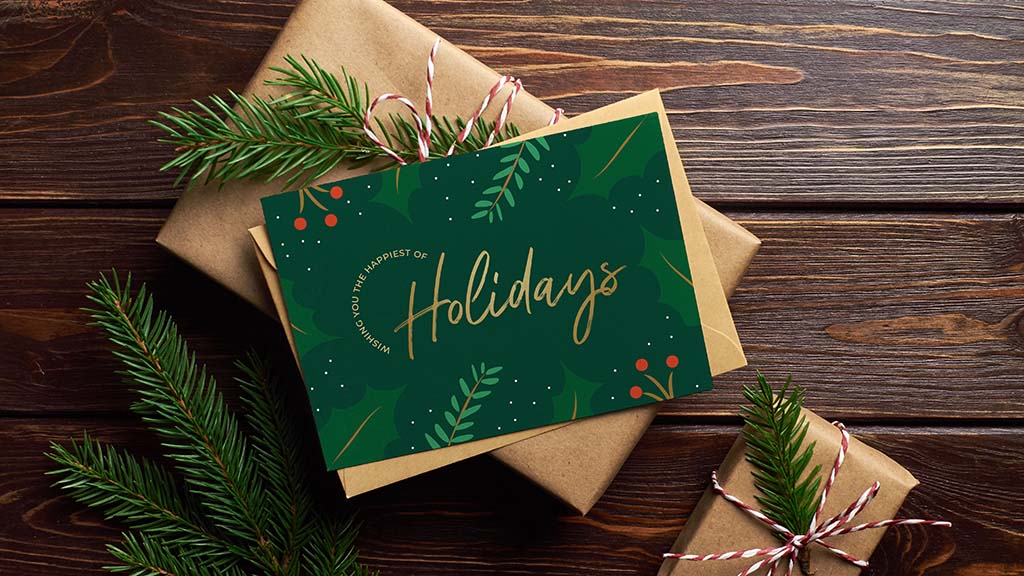A designer gráfica e usuária da Wacom Lauren Gonzalez, da 4TheCreatives, trabalhou conosco em projetos de design gráfico no passado - como este tutorial sobre como fazer um cartão personalizado para o Dia dos Namorados ou esta exploração de como fazer publicações de qualidade nas mídias sociais. Para todo o seu trabalho de design gráfico, Gonzalez usa sua fiel Wacom Intuos Pro. Mas por quê?
No vídeo e na postagem de convidado abaixo, Gonzalez faz uma demonstração prática de por que ela usa uma Intuos Pro em vez de um mouse de computador padrão para seu trabalho de design - criando o mesmo design usando uma Wacom e usando um mouse, e descobrindo qual ficou melhor e qual demorou mais! Assista ao vídeo abaixo ou continue lendo para saber todos os detalhes.
Introdução
Neste vídeo, farei algo que nunca fiz antes: criar um cartão comemorativo, primeiro usando minha Wacom Intuos Pro e depois me desafiarei a fazer o mesmo design usando um mouse. O mouse terá uma vantagem injusta, porque eu já terei projetado o cartão com a Wacom, então deve ser mais fácil e mais rápido - teoricamente. Vamos ver qual deles se sai melhor!
Processo de design da Wacom
Vou cronometrar meu tempo. Tenho meus esboços na minha frente do que eu estava planejando para Concepts. Começo acessando o Adobe InDesign e montando a paleta de cores. Vou usar os verdes e vermelhos, e também alguns dourados.
Estou colocando meu plano de fundo verde e, em seguida, vou para o Adobe Illustrator para desenhar os diferentes elementos: folhas e alguns outros componentes. Eu tenho essa Concepts de ter esses elementos ao redor das bordas, como se fossem bordas, e então haverá a mensagem de saudação no meio. Prefiro o Adobe Illustrator para desenhar, porque ele tem uma linha mais suave quando você está usando apenas o lápis e eu gosto de desenhar à mão livre. Eu realmente não gosto de usar formas de estoque.

Em seguida, importo as ilustrações para o InDesign. Um aspecto positivo do Illustrator e do InDesign é que ambos são programas vetoriais, portanto, você pode literalmente copiar e colar de um para o outro. Vou colocar os diferentes elementos na parte superior, de modo que tenha todo esse efeito de borda, e depois colocarei os feriados no meio, e quero que sejam dourados.
Testei diferentes cores douradas, criei uma amostra em gradiente para dar brilho e, em seguida, acrescentei a frase "Desejo a você o mais feliz dos feriados", que será curvada ao redor para que o foco principal seja o feriado.
Também estou acrescentando esse tipo de luzes Twinkle - pode ser neve, pode ser mágica, pode ser apenas alguns elementos para dar um ar mais festivo. Há diferentes maneiras de fazer os gradientes, e eu quero que a luz fique no meio, para que ela tenha esse efeito dourado brilhante.
Design final da Wacom
Nós temos o design! Levei 22 minutos para fazer o design do zero.
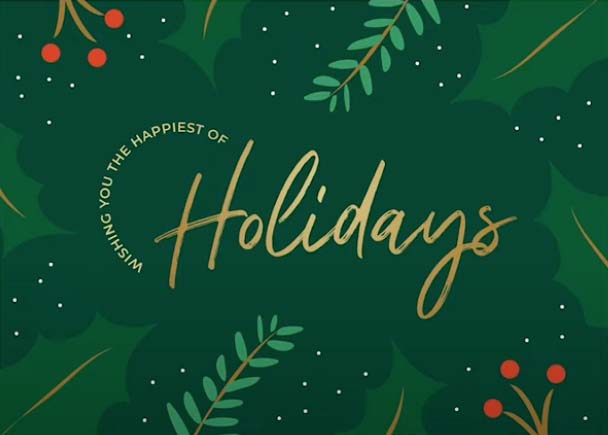
Processo de design do mouse
Agora, vou começar completamente do zero. Não vou usar nenhuma das paletas de cores nem nenhum dos recursos de design da Wacom. Vamos ver quanto tempo leva para desenhar isso com meu mouse!
Não estou gostando disso. Acho muito difícil desenhar curvas naturalmente, por isso elas parecem um pouco estranhas. As pequenas bagas na parte inferior direita parecem pequenos bastões que estão aparecendo, em vez de curvas bonitas como as que eu tinha na outra. Em alguns momentos, posso simplesmente copiar e colar, o que facilita um pouco.
Agora estou digitando; é um pouco chato ter que ficar tirando a mão do mouse e digitando, enquanto com a Wacom posso usar a caneta e ir para o teclado com ela ainda na mão. Não é possível fazer isso quando se tem um mouse; é muito complicado. Portanto, não gosto desse aspecto.
Tenho que fazer todos esses círculos e me mover por todo o lugar para criar esse visual mágico de neve. Isso deveria levar muito menos tempo, já que acabei de projetar tudo, mas na verdade é bastante tedioso.
Comparação do design final do mouse
Portanto, aqui está o que foi feito com o mouse, à esquerda, e o original feito com a Wacom, à direita.
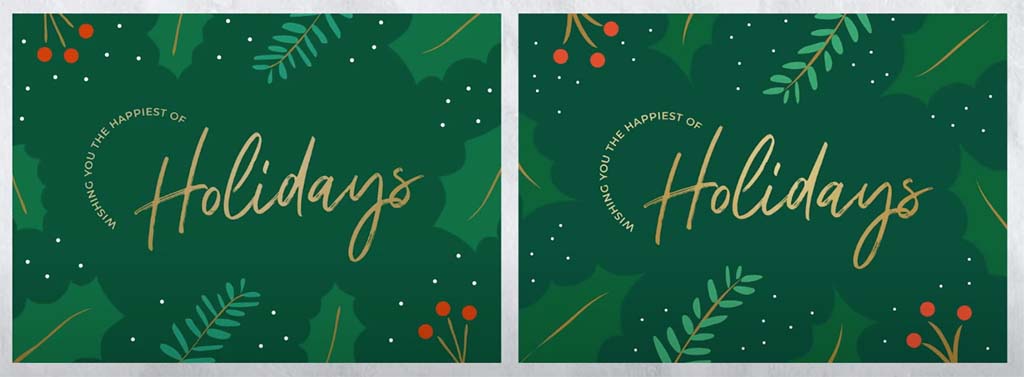
Eles são muito parecidos, mas acho que não são iguais. Elas deveriam ser iguais, mas a Wacom, na minha opinião, é melhor. É mais controlado. O visual é mais bonito, então é isso.
Sumário
Isso foi extremamente desafiador! Eu realmente não gostava de usar o mouse. Não apenas não gosto da sensação de trabalhar com ele, mas esse clique constante é irritante. Não sei como as pessoas podem gostar de trabalhar com os cliques.
Eu sentia muita falta da minha Wacom - e ela era mais eficiente. Foram necessários 22 minutos para fazer o primeiro design com a Wacom, mas isso incluiu a definição da paleta de cores e a disposição das coisas. Normalmente, quando refaço um projeto, levo um quarto do tempo. Mas isso levou aproximadamente o mesmo tempo, e não acho que os resultados foram tão bons. Há coisas que têm bordas irregulares, e as coisas simplesmente não correram tão bem. É como se eu estivesse escrevendo com a mão esquerda, quando sou destro. Foi assim que me senti desenhando com o mouse.
O produto final: